三星Galaxy S4怎么使用双镜头功能
时间:2014-01-14
小编:三三乐园
阅读:
三星Galaxy S4加入了很多人性化的功能,其中双镜头就是一项非常不错的功能,如果你还不会使用三星Galaxy S4的双镜头拍摄的话,那么就快点来学习一下吧。
在分享这个S4实用教程的使用技巧之前,先来说明一下双镜头拍摄功能的含义,这个功能是指主摄像头和前置摄像头同步进行拍照,可以弥补本人不在被拍摄场景中的缺憾,让美好的瞬间被完整地记录下来。具体的操作方法如下:
1、在待机界面,点击【应用程序】,滑动屏幕点击【照相机】;

2、点击【双镜头拍照图标】;
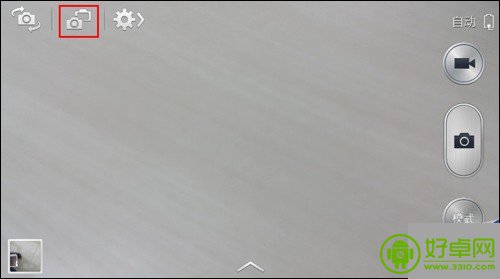
3、在主屏的取景画面上会显示一个小窗口,这个窗口就是前置摄像头取景框;
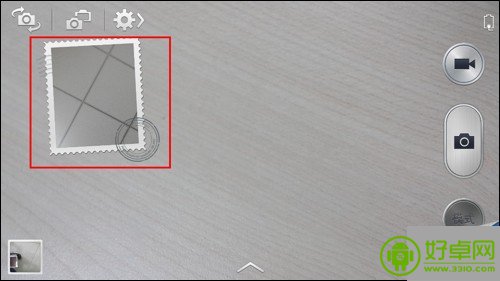
4、用手指可将小窗口拖动到任意位置;
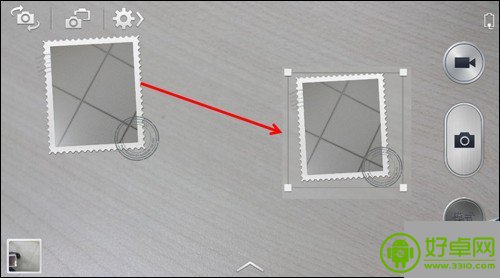
5、点击屏幕下方的向上的【隐藏箭头】;
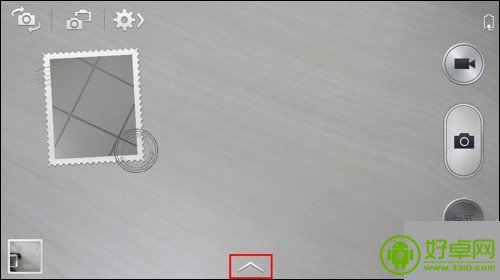
6、选择一个小窗口的形状,本教程以【椭圆形模糊】为例;
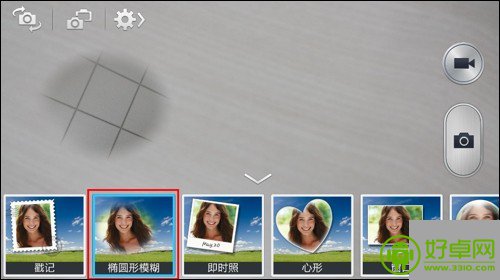
7、设置好后,用小窗口对准自己,主屏幕对准被拍摄物,点击【拍照键】;
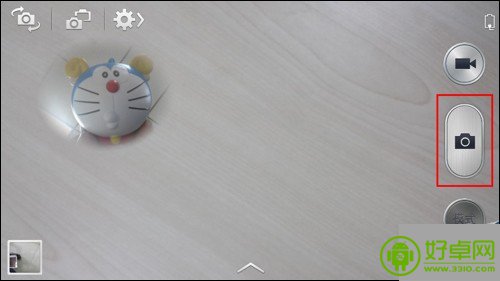
8、点击屏幕左下角的【预览窗口】,可以查看拍摄效果;
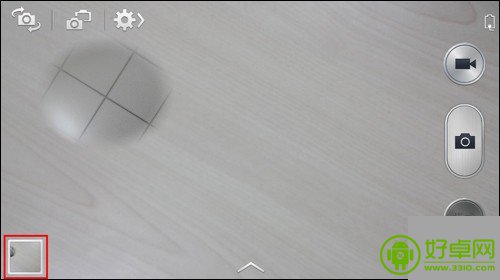
拍摄好的照片效果如上图,是不是一个很方便智能的功能呢,还不知道这项功能的亲们,快去试试吧。
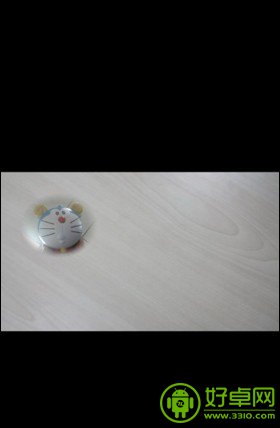
热门阅读
-
 联想乐檬K3快速拨号设置方法介绍
联想乐檬K3快速拨号设置方法介绍
阅读:434
-
 小米手机远程管理文件方法详细介绍
小米手机远程管理文件方法详细介绍
阅读:844
-
 三星S6手机状态栏美化教程 状态栏如何变透明
三星S6手机状态栏美化教程 状态栏如何变透明
阅读:1695
-
 华为g7plus指纹解锁功能怎么设置
华为g7plus指纹解锁功能怎么设置
阅读:1471
-
 手机应用程序怎么设置密码
手机应用程序怎么设置密码
阅读:20469
